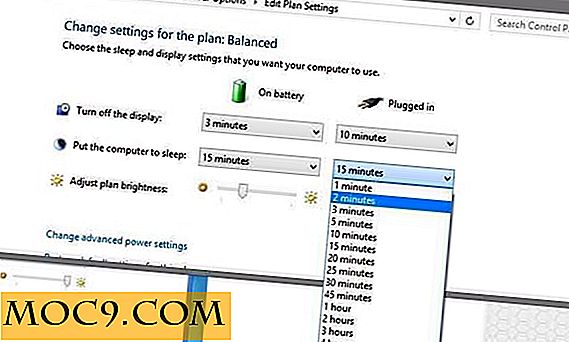Uw iOS-apparaat als afstandsbediening gebruiken
Heb je ooit gewild dat je je iTunes vanaf de andere kant van de kamer kon bedienen? Natuurlijk, soms worden desktop- en laptopcomputers geleverd met een kleine afstandsbediening, maar het kan lastig zijn om bij te houden. De dingen die u altijd handig vindt, zijn uw apparaten met iOS, zoals iPhones, iPads en iPod Touches. Deze kunnen iTunes besturen op een desktopcomputer of laptop met de Remote-app.
Dit heb ik nooit overwogen tot mijn zoon thuiskwam van de universiteit. Hij had een gebruikte iPod Touch van een vriend opgepikt en had niet dezelfde muziek die we hadden gedownload naar het iTunes-account van ons huis. Hij had het uit de cloud kunnen downloaden, maar in plaats daarvan logde hij in op Remote en iTunes en speelde hij de muziek die hij wilde via een van onze laptops.

Zodra u Remote hebt geopend, hebt u twee keuzes: Schakel Home Sharing in en voeg een iTunes-bibliotheek toe. Voordat u iets toevoegt, moet Thuisdeling zijn ingeschakeld.

Als u Home Sharing inschakelt, wordt u gevraagd in te loggen op uw account met de Apple ID en het wachtwoord. Dit is niet noodzakelijk hetzelfde ID en wachtwoord van de computer die u gebruikt, maar de uwe. Het is hoe Apple je bijhoudt.

Nadat u bent ingelogd met uw Apple ID, vraagt de app u om "Home Sharing" op elke computer in te schakelen met behulp van uw Apple ID en iTunes.

Zodra Thuisdeling is ingeschakeld, verschijnt het iTunes-logo, samen met uw bibliotheek op uw desktop- of laptopcomputer. Als u meerdere computers hebt die uw Apple ID gebruiken, worden deze allemaal weergegeven.

Als u op het pictogram voor een van de bibliotheken klikt, wordt de iTunes-bibliotheek geopend met alle muziek, films en tv-programma's die in die bepaalde iTunes-bibliotheek actief zijn.

Je kunt niet alleen "zien" wat in de bibliotheek zit, je kunt ook het spel besturen. Vanaf hier kunt u stoppen, pauzeren, vooruitspoelen en achteruitspoelen en het volume regelen. Het volume komt niet uit je Apple-apparaat, maar uit de desktop- of laptopcomputer. U kunt op dit moment ook Genius-bibliotheken maken.

Als u op het pictogram naast de naam van die bibliotheek in de linkerbovenhoek klikt, keert u terug naar de externe app op uw mobiele apparaat van Apple. Als u op het instellingenpictogram in de rechterbovenhoek klikt, wordt Home Sharing beheerd en kan het worden in- en uitgeschakeld. Hier kunt u ook een bibliotheek instellen die Home Sharing niet gebruikt.

Als u ervoor kiest om een bibliotheek in te stellen die geen gebruik maakt van Home Sharing, krijgt u een viercijferige toegangscode. Open de iTunes-bibliotheek die u probeert aan te boren en zoek de naam van het apparaat in de lijst met apparaten aan de linkerkant in de app. Klik hierop en het vraagt om de viercijferige code.

Hierdoor blijft deze bibliotheek een nog andere optie in de Remote-app. Als u deze opent, kunt u niet alleen de computers waarop uw Apple ID wordt gebruikt, maar ook de computers die u hebt ingesteld, niet gebruiken. Je iPad, iPhone of iPod Touch kan nu worden gebruikt als een afstandsbediening, zodat je muziek, films of tv kunt afspelen vanuit elke locatie in je huis of op het werk. Je hoeft niet langer naar boven te gaan, naar een andere kamer te gaan of naar binnen te gaan om de muziek te veranderen. Je kunt het allemaal doen vanuit waar je zit.